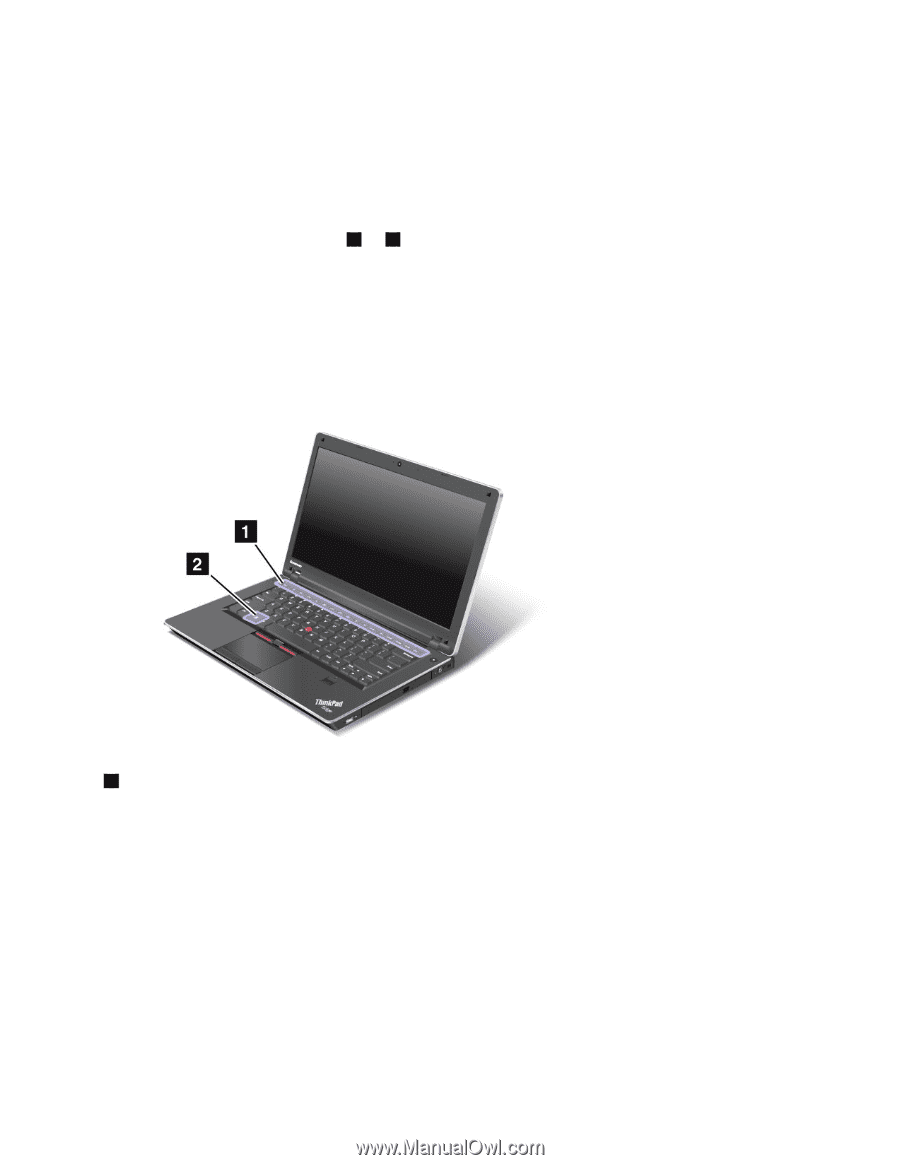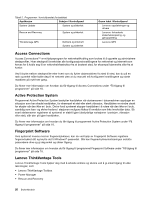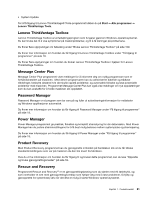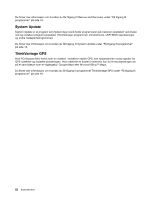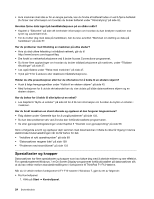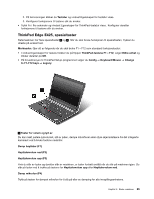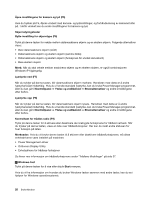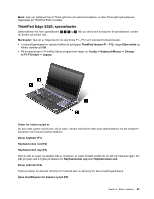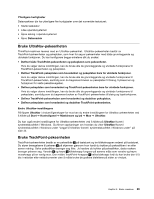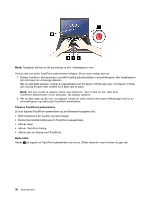Lenovo ThinkPad Edge E425 (Norwegian) User Guide - Page 43
ThinkPad Edge E425, spesialtaster, ThinkPad-tastene F1 - F12
 |
View all Lenovo ThinkPad Edge E425 manuals
Add to My Manuals
Save this manual to your list of manuals |
Page 43 highlights
2. På ikonvisningen klikker du Tastatur og vinduet Egenskaper for tastatur vises. 3. Konfigurer funksjonene til tastene slik du ønsker. • Trykk Fn i fire sekunder og vinduet Egenskaper for ThinkPad-tastatur vises. Konfigurer deretter funksjonene til tastene slik du ønsker. ThinkPad Edge E425, spesialtaster Datamaskinen har flere spesialtaster 1 og 2 . Når du skal bruke funksjonen til spesialtasten, trykker du direkte på ønsket tast. Merknader: Gjør ett av følgende når du skal bruke F1 - F12 som standard funksjonstaster: • I vinduet Egenskaper for tastatur klikker du på flippen ThinkPad-tastene F1 - F12, velger Eldre enhet og klikker deretter på OK. • På hovedmenyen til ThinkPad Setup-programmet velger du Config ➙ Keyboard/Mouse ➙ Change to F1-F12 keys ➙ Legacy. 1 Taster for volum og lyd av Du kan raskt justere lydvolumet, slå av lyden, dempe mikrofonen eller styre skjermdataene fra det integrerte kameraet ved å bruke tastene nedenfor. Demp høyttaler (F1) Høyttalervolum ned (F2) Høyttalervolum opp (F3) Hvis du slår av lyden og deretter slår av maskinen, er lyden fortsatt avslått når du slår på maskinen igjen. Du slår på lyden ved å trykke på tastene for Høyttalervolum opp eller Høyttalervolum ned. Demp mikrofon (F4) Trykk på tasten for dempet mikrofon for å slå på eller av demping for alle innspillingsenhetene. Kapittel 2. Bruke maskinen 25